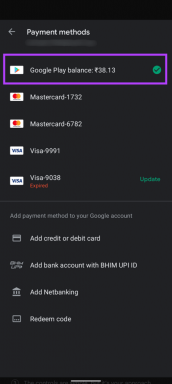İPhone ve Android'de Silinen Snap'leri Kurtarmanın 3 Yolu
Çeşitli / / October 11, 2023
Snapchat'in en belirgin özelliği, Snap'leri otomatik sil. Ancak bazı anıları canlandırmak için silinen Snap'leri kurtarmak istediğiniz durumlar olabilir. Bu kılavuzla, bunu sorunsuz bir şekilde yapmanın tüm olası yollarını size göstereceğiz.
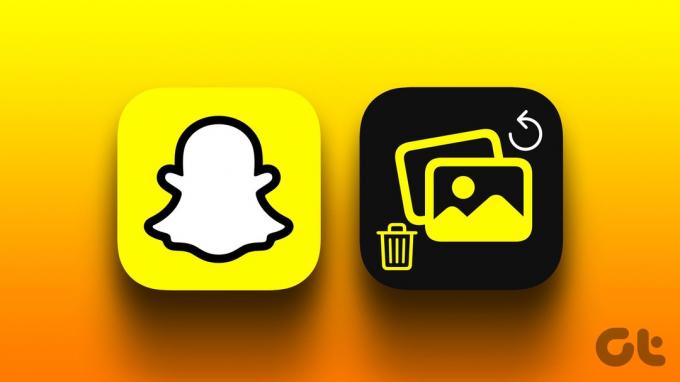
Hepimizin bildiği gibi Snapchat kullanıcı gizliliğine öncelik veriyor. Başarısının ardındaki en büyük sebeplerden biri de bu. Snapchat erişimi zorlaştırırken silinen fotoğraflar geri dönmek imkansız değil. Adımların anlaşılmasını ve gerçekleştirilmesini kolaylaştırdık. Hadi başlayalım.
1. Snapchat Anılarını Kullanarak Silinen Snapleri Kurtarma
Snapchat, Anılar özelliğini kullanarak Snapchat'ten silinen fotoğrafları kurtarmanın kolay ve kullanışlı bir yolunu sunar. Bununla, iOS ve Android cihazlarda Snapchat resimlerini bilgisayar olmadan kurtarabilirsiniz. Bunu nasıl kontrol edebileceğiniz aşağıda açıklanmıştır:
Not: Bu özelliğin çalışması için Snapchat Memories'i etkinleştirmeniz gerekir. Rehberin ilerleyen kısımlarında adımlardan bahsetmiştik.
Aşama 1: Snapchat uygulamasını açın ve Kamera sekmesini açmak için yukarı kaydırın.
Adım 2: Kurtarmak istediğiniz Snap'i açın.
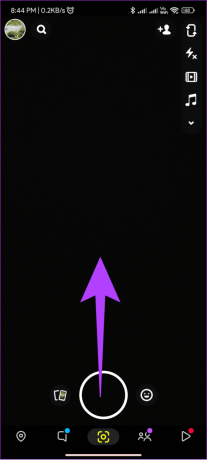
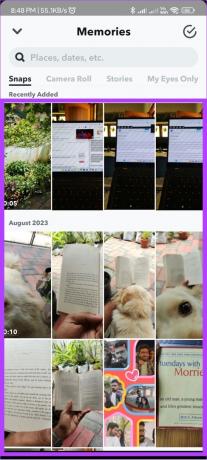
Aşama 3: Gönder'e dokunun ve buradan Snap'i gönderin veya cihazınıza kaydedin.
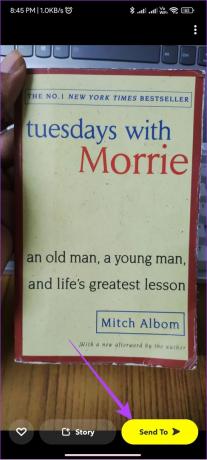
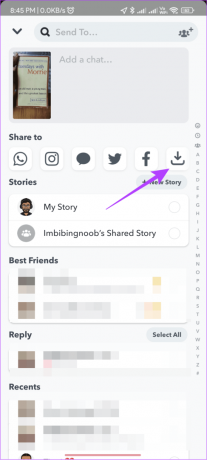
2. Silinen Fotoğrafları Kurtarmak için Verileri İndirin
Çoğu platform gibi Snapchat de hesabınızla ilgili verileri saklar. Bu, adınızı, telefon numaranızı, e-posta adresinizi ve bazen yakın zamanda silinen fotoğraflarınızı içerebilir. Bu yöntemi iPhone, Android ve hatta için kullanabilirsiniz. Snapchat ağı.
Ancak bu yöntem, silinen tüm Snapchat anlık görüntülerini tamamen kurtaramaz. Ancak yine de bu seçeneği deneyebilirsiniz.
Aşama 1: Snapchat'i açın ve sol üst köşedeki (kamera sayfasından) Avatarınıza dokunun.
Not: Mesajlar sayfasındaysanız Avatar simgesi sağ üst köşede olacaktır.
Adım 2: Sağ üst köşedeki ayarlar dişlisine dokunun.
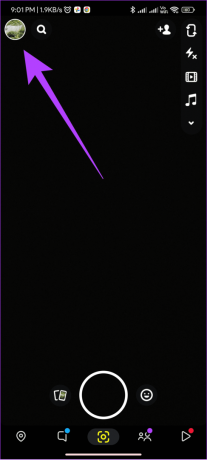
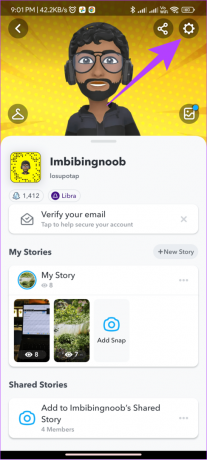
Aşama 3: Hesap İşlemleri'ne ilerleyin ve Verilerim'e dokunun.
Adım 4: Buraya kullanıcı adınızı girin ve İleri'ye dokunun.
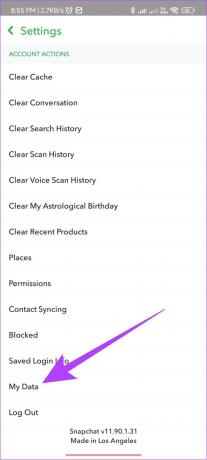
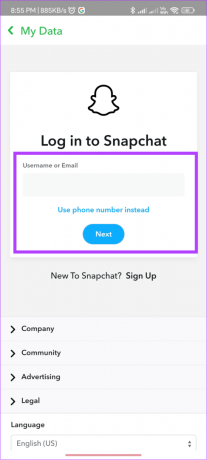
Adım 5: Şimdi Parolayı girin ve ardından İleri'ye dokunun.
Adım 6: 'Anılarınızı ve diğer kayıtlı Medyaları dahil edin' seçeneğini açın
Adım 7: Aynı sayfadaki diğer tüm seçenekleri etkinleştirin ve İleri'ye dokunun.
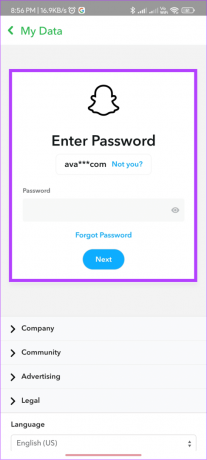
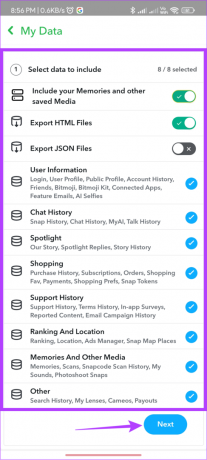
Adım 8: Tarih aralığını seçin ve ardından Gönder'e dokunun.
Uç: Ayrıca 'Dışa aktarma işleminizi tarih aralığına göre filtreleyin' seçeneğini de kapatabilirsiniz. Bu, hesapla ilişkili tüm verileri indirecektir.
Adım 9: Dışa aktarma tamamlanana kadar bekleyin. Bu işlem saatler hatta günler sürebilir ve veriler dışa aktarıldığında ilgili e-postayla bir posta alırsınız.
Adım 10: E-postayı açın ve içindeki burayı tıklayın seçeneğine dokunun. Bu, Snapchat'i web üzerinde başlatacak. Kimlik bilgilerinizi girin.
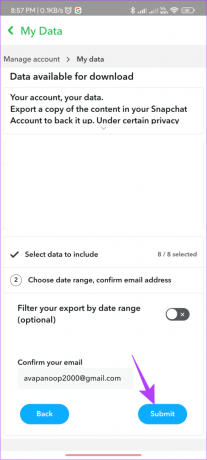
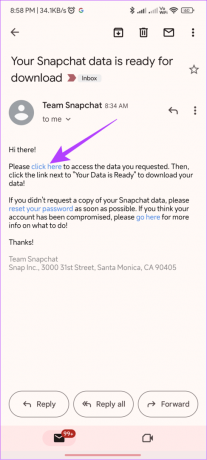
Adım 11: Verileri indirin ve ZIP dosyasını herhangi bir ZIP açıcı veya dosya yöneticisiyle açın.
Adım 1/2: Klasörü açın ve çıkartıldıktan sonra chat_media veya anılar klasörlerini bulun.
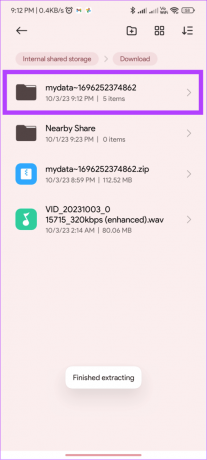
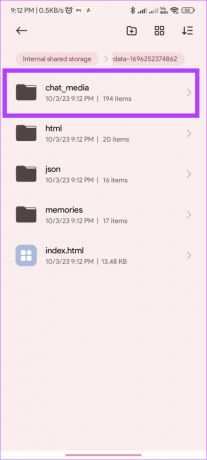
Buradan silinen Snapchat fotoğraflarını kurtarabilirsiniz. İstediğiniz konuma taşımanız yeterli.
3. iPhone ve Android'deki Fotoğraflar Uygulamasını Kullanarak Silinen Snap'leri Geri Alın
Genellikle cihaza kayıtlı Snap'leri bulabilirsiniz. Ancak kaydedilen anlık görüntüleri cihazınızdan sildiyseniz bunları cihazınızda bulabilirsiniz. Şaşırmış? Rehberimize göz atın iPhone'da silinen görüntüler nasıl kurtarılır. Android'e gelince, silinen görselleri Fotoğraflar uygulamasını kullanarak nasıl bulacağınız aşağıda açıklanmıştır.
Not: Snap'leri silmek için Android akıllı telefonunuzda başka bir galeri uygulaması kullanıyorsanız, bunları o uygulamanın Çöp Kutusu klasöründe bulmak daha iyidir.
Aşama 1: Google Fotoğraflar uygulamasını açın ve ardından Kitaplık'a dokunun.
Adım 2: Çöp Kutusu'nu seçin.


Aşama 3: Kurtarmak istediğiniz görüntüye dokunup basılı tutun ve ardından Geri Yükle'yi seçin.
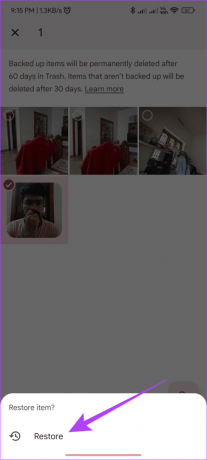
Birden fazla görsel seçmek için bir görsele uzun dokunun ve kurtarılacak tüm görselleri seçin. Ardından görüntüleri geri yüklemek için Geri Yükle'ye dokunun.
Snapchat'in Otomatik Silinmesi Nasıl Önlenir
Snapchat'in veri koruma konusundaki güçlü politikası sayesinde, silinen Snap'leri kurtarmak birkaç dokunuştan daha fazlasını gerektirir. Yukarıda belirtilen tüm hileleri kullanabilseniz de, Snapchat'in Snap'lerinizi silmesini önlemek için yine de aşağıdaki adımları uygulayabilirsiniz.
1. Snap'leri Kaydet
Aşama 1: Snapchat'i açın ve Snap'leri kaydetmek istediğiniz yerden konuşma ekranını kullanın.
Adım 2: Snap'e dokunup basılı tutun > 'Sohbete Kaydet'i seçin.
Uç: Bu yalnızca Teslim Edildi durumundaki Snap'lerle çalışacaktır.
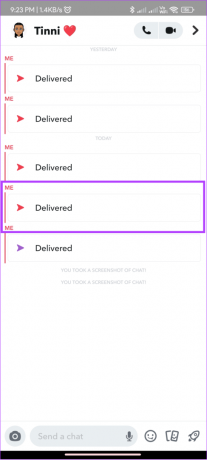

Aşama 3: Cihazınıza kaydetmek için Snap'i tekrar basılı tutun ve 'Film Rulosuna Kaydet'i seçin.

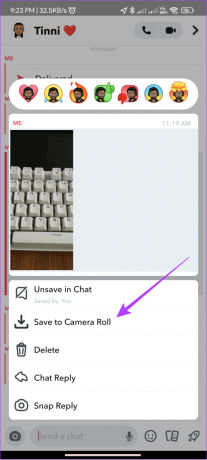
2. Ekran görüntüsü al
Yukarıda belirtilen adımları takip etmek istemiyorsanız Snap'in hızlı bir ekran görüntüsünü de alabilirsiniz. Ancak karşı tarafa ekran görüntüsü aldığınız bilgisi verilecektir.
Ayrıca şunu okuyun: Onların haberi olmadan Snapchat'te ekran görüntüsü alın
3. Snapchat Spotlight'ı kullanın
Snap'lerinizi paylaşmak ve kaydetmek için Snapchat'in Spotlight özelliğini de kullanabilirsiniz. Ancak Spotlight'ınızın paylaşıldığında herkese açık olacağını unutmayın. Spotlight'a nasıl Snap ekleyeceğiniz aşağıda açıklanmıştır.
Aşama 1: Snapchat'i açın, 5 saniyeden uzun bir video kaydedin ve İleri'ye dokunun.
Uç: Yakalama düğmesinin yanındaki kart düğmesini kullanarak film rulonuzdan medya ekleyebilirsiniz.
Adım 2: Spotlight'a dokunun ve Gönder düğmesini seçin.

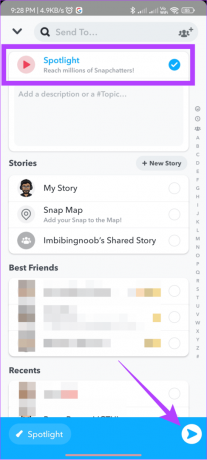
Snap'lerinizi görüntülemek için profilinizi açın > 'Spotlight ve Snap Haritası' içindeki Spotlight'larınızı görmek için aşağı kaydırın.
4. Snap'leri Yedekle
Snap'lerin sunuculardan veya cihazınızdan silinme şansı olduğundan, iyi bir bulut depolama alanında yedek almak en iyisidir. iCloud veya Google Drive. Bununla, bu Snap'lere neredeyse her cihazdan erişebilirsiniz.
Silinen Snap'leri Kurtarmaya İlişkin SSS
Snapchat'e göreYalnızca Gözlerim Sekmesinden silinen görüntüleri kurtaramazsınız. Bu gizliliğinizi ve güvenliğinizi korumak içindir.
Evet. Bir Snap'i Snapchat Anılarından sildiğinizde, sonsuza kadar kaybolur. Snapchat sunucularını bu şekilde tasarladığı için onu kurtaramayacaksınız.
Silinen Snapchat Anılarını geri almak imkansız olsa da, yine de anılarınızı kurtarabilirsiniz. Snapchat hesabı silindi Tüm Anılar ve diğer veriler sunuculardan kaldırılmadan önce hesabın yeniden etkinleştirilmesi için 30 gün içinde.
Anılarınızı Güvende Tutun
Çoğumuz mesajların belirli bir süre sonra silinmesi nedeniyle Snapchat'i sevsek de, bazı Snap'ler korunmaya değerdir. Rehberimizi takip ederek Snapchat fotoğraflarını kurtarabileceğinizi umuyoruz. Hala sorularınız varsa, yorumlarda bunları memnuniyetle yanıtlayacağız.
Son güncelleme tarihi: 11 Ekim 2023
Yukarıdaki makale Guiding Tech'i desteklemeye yardımcı olan bağlı kuruluş bağlantıları içerebilir. Ancak editoryal bütünlüğümüzü etkilemez. İçerik tarafsız ve özgün kalır.

Tarafından yazılmıştır
Anoop, 3 yıldan fazla deneyime sahip bir içerik yazarıdır. GT'de Android, Windows ve ayrıca Apple ekosistemi hakkında bilgiler veriyor. Çalışmaları iGeeksBlog, TechPP ve 91 mobiles dahil birçok yayında yer aldı. Yazmadığı zamanlarda teknoloji, bilim ve daha pek çok konuda en son güncellemeleri paylaştığı Twitter'da görülebilir.